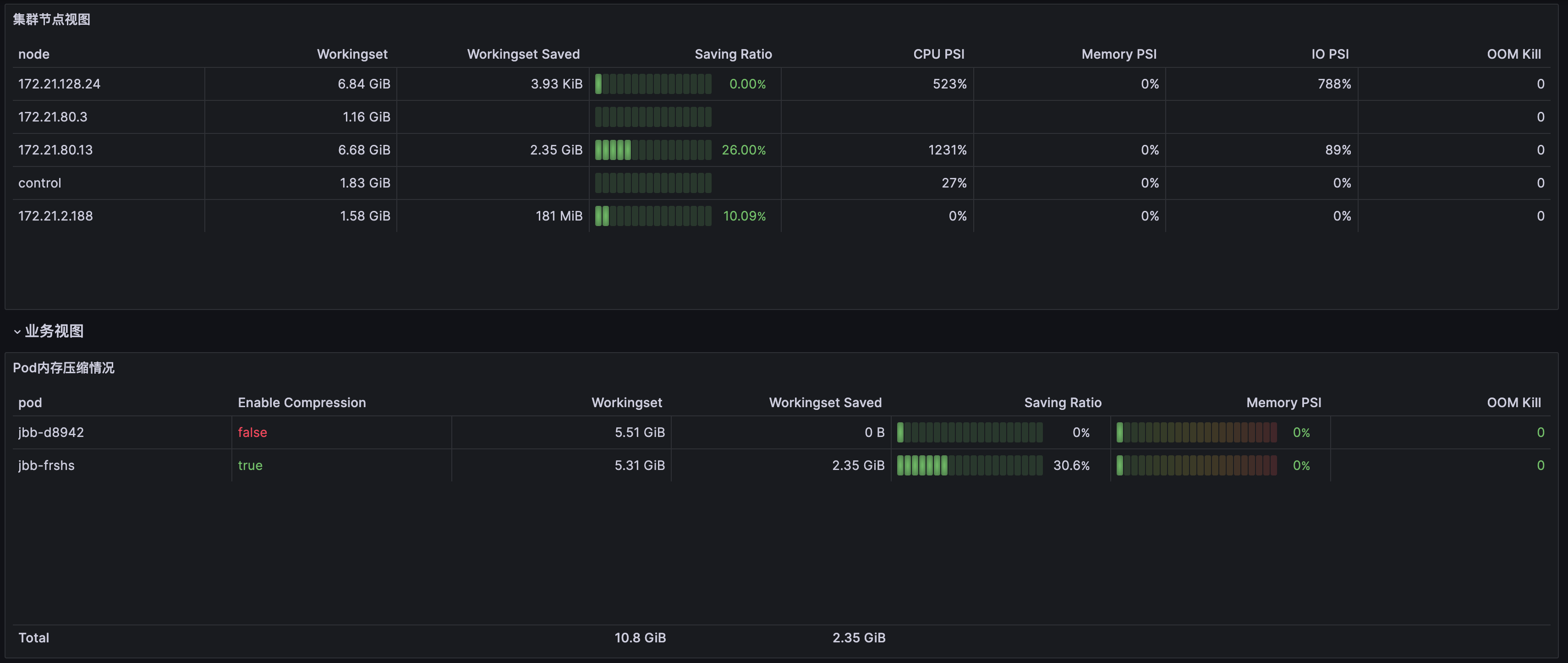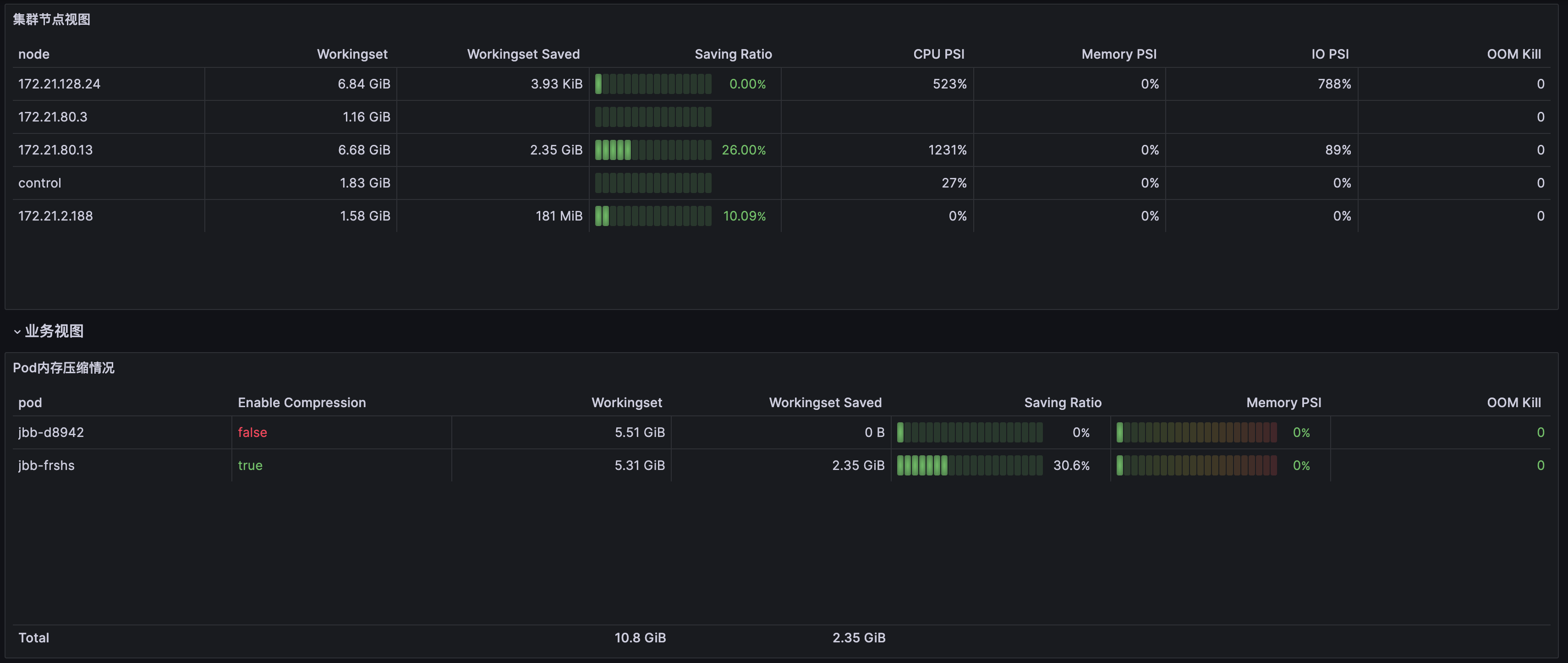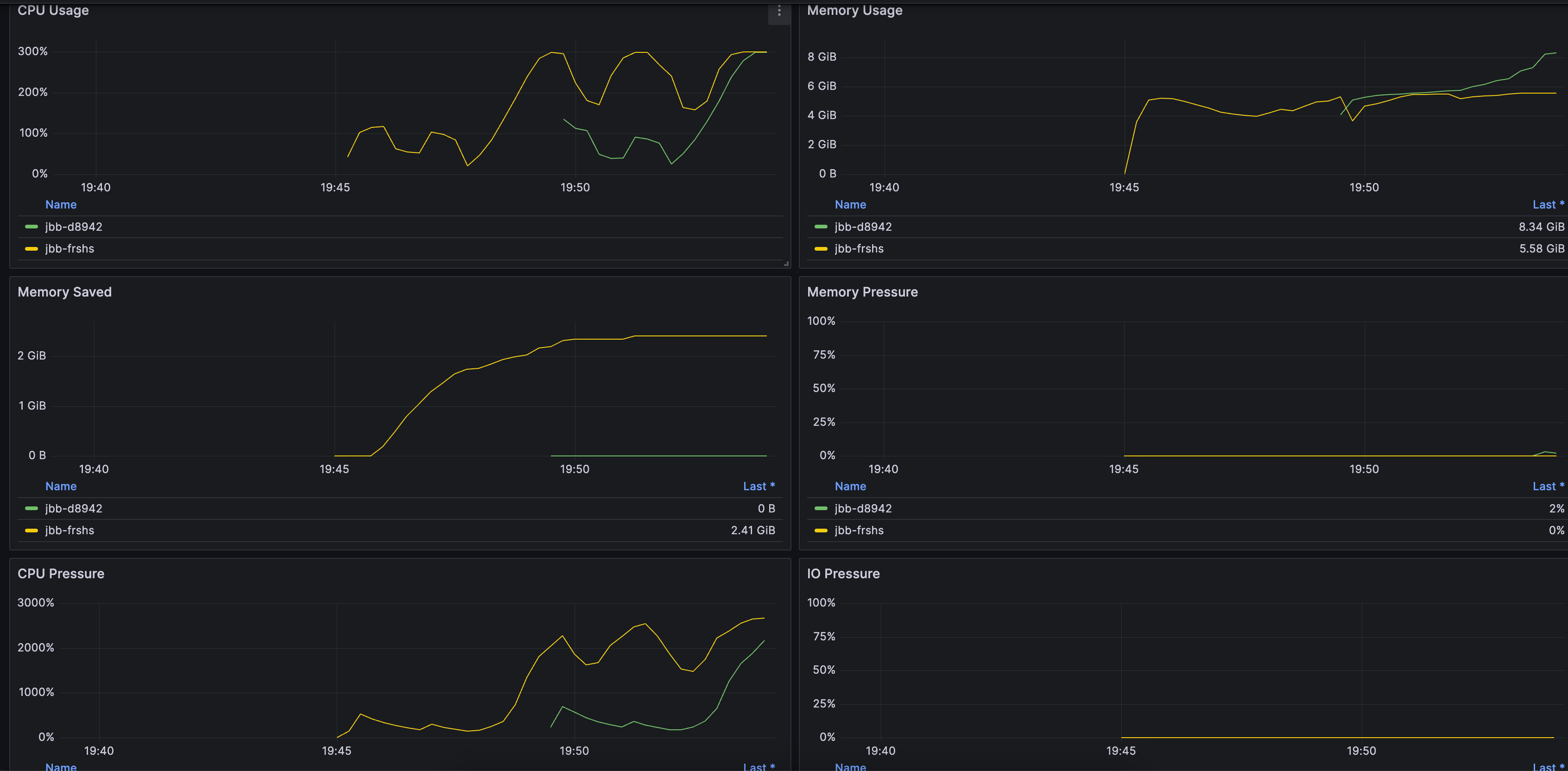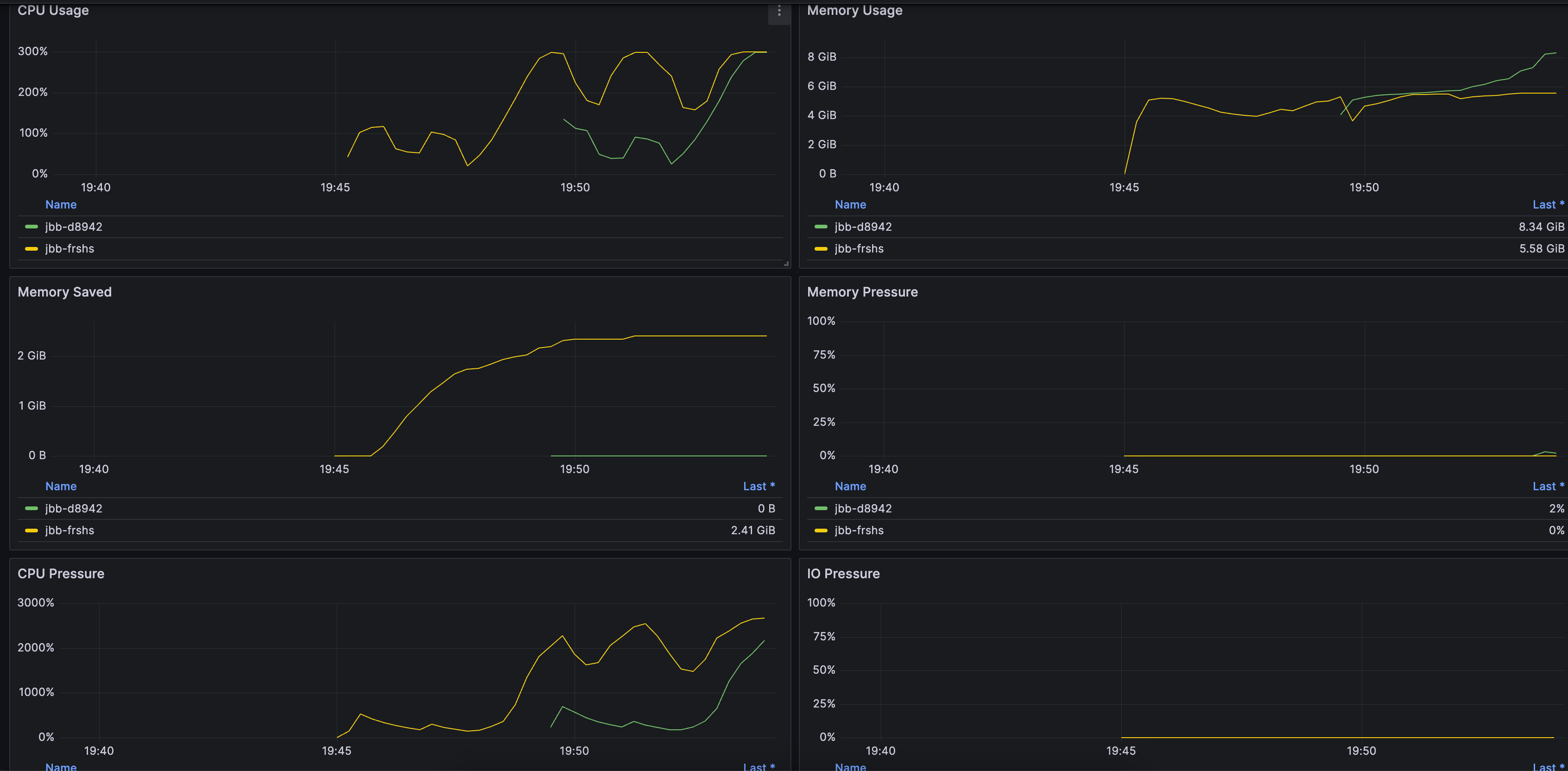QosAgent 在端口 8084 上提供了一系列指标,用于监控节点和 Pod 内存压缩情况,以及内存和 CPU 的压力情况。用户可以自行配置 Prometheus 和 Grafana 来进行监控。此外,我们还提供了 Grafana 的监控面板模板,方便业务快速查看内存压缩效果(请 提交工单 咨询获取)。
关键指标介绍
对象 | 指标名称 | 含义 |
Pod | pod_pressure_total | Pod 级别 PSI,可以显示每个 Pod 由于缺少 CPU、内存、IO 等资源而产生的等待时长情况。 |
| pod_memory_info | Pod 的内存情况,包括对 Pod 和容器的以下内存指标进行统计:RSS、匿名内存、文件页、活跃内存和非活跃内存。 |
| pod_memory_page_fault_info | Pod 的缺页情况(包含文件页、匿名页缺页情况,major、minor 缺页情况)。 |
| pod_memory_oom_kill | Pod 的 OOM 统计。 |
Node | node_pressure_total | 节点 CPU、IO 和 memory 的 PSI 指标(表明是否某种资源受到限制)。 |
| node_memory_page_fault_distance | refault 频率,表明“热”页面被换出去的情况。 |
| node_memory_page_fault_major | 发生磁盘读取的缺页次数。 |
| node_disk_io_time_seconds_total | 节点磁盘 IO 总时间(通过 zram0 设备的指标,可以观察到换出、换入到 zram0 的情况)。 |
| node_disk_read_bytes_total | 磁盘、zram0 设备 IO 读带宽。 |
| node_disk_reads_completed_total | 磁盘、zram0 设备 IO 读取次数(间接表明了内存压缩导致匿名内存缺页的情况)。 |
| node_disk_writes_completed(time_seconds)_total | 磁盘/zram0 设备写入次数、总耗时。 |
| node_memory_oom_kill | 磁盘、zram0 设备的写入情况。 |
哪些业务可以被压缩
支持采集业务“冷”页占比作为预估可压缩值,“冷”页包含冷匿名页和冷文件页。根据预估的压缩值和业务属性,可以判断哪些业务可以进行压缩,以及预估压缩量。
Workingset Saved:kubelet 视角观察 “Inactive anon” 的节约值。
Memory Saved:监控视角观察 “Inactive anon + Inactive File” 节约值。
节约多少内存量
每个 Pod 节约的内存大小 = zram 压缩前的大小 - zram 压缩后的大小
内存回收是否准确
观察 “node_memory_page_fault_major” 和 PSI 指标,node_memory_page_fault_major 和 Memory PSI 指标低代表回收较为准确。
业务是否稳定
可关注 Pod/Node 的 OOM 次数、PSI、Zram0 设备的 IO(如 “node_disk_read_bytes_total ”、“node_disk_reads_completed_total ”、“node_disk_writes_completed(time_seconds)_total”)变化情况,OOM 次数、PSI、Zram0 IO 升高均代表不够稳定。
对接腾讯云 Prometheus 监控
1. 登录 Prometheus 监控服务控制台。
2. 在 Prometheus 实例列表中,单击新建的实例 ID/名称 。
3. 进入 Prometheus 管理中心,在顶部导航栏中单击数据采集。
4. 在集成容器服务页面单击关联集群,将集群和 Prometheus 实例关联,详情见 关联集群。
5. 在集群列表中单击集群右侧的数据采集配置,选择新建自定义监控,并填写配置信息。如下图所示:
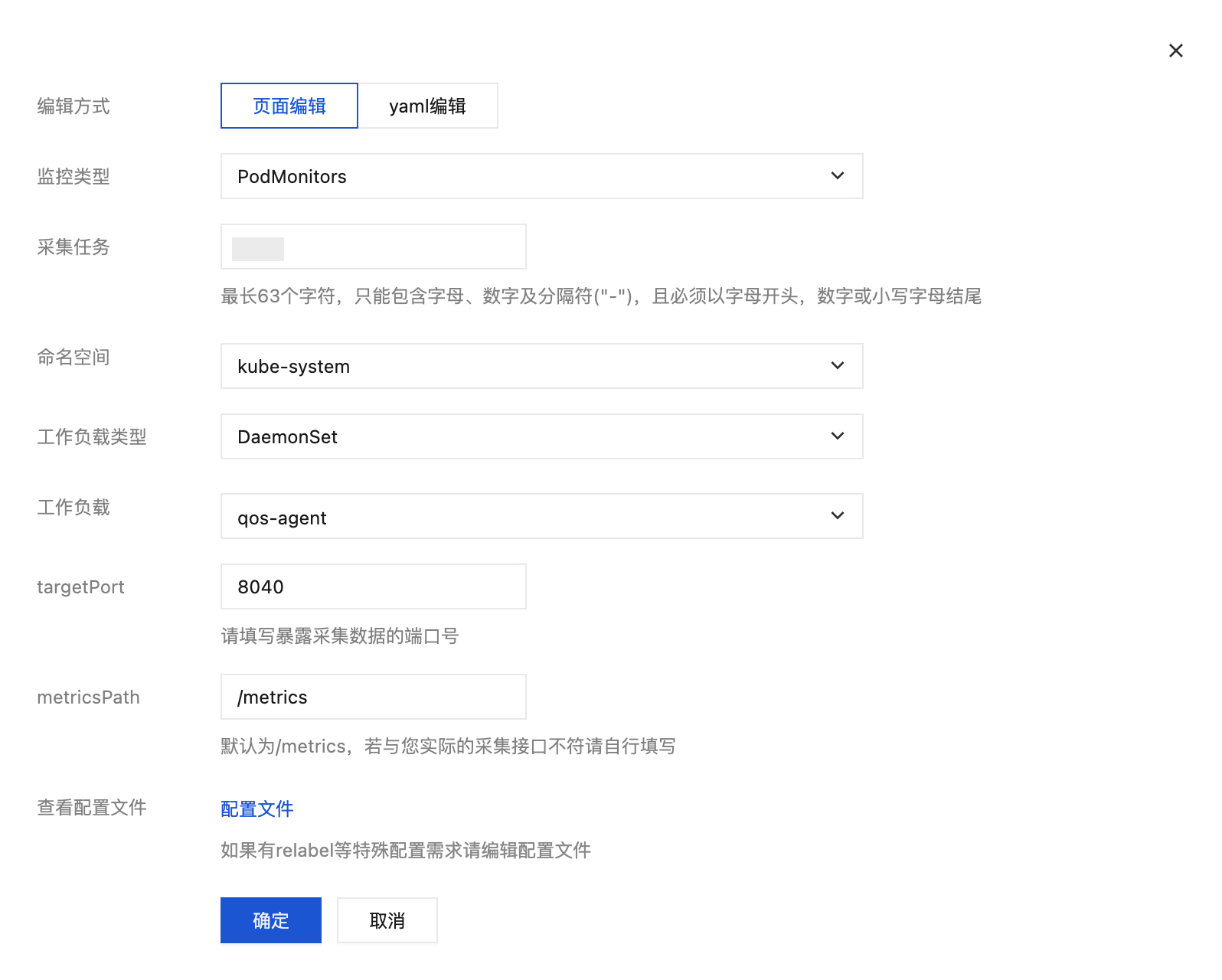
6. 单击确定。
7. 在 Grafana 中导入如下两个面板:
集群维度面板,请 提交工单 获取,如下图所示:
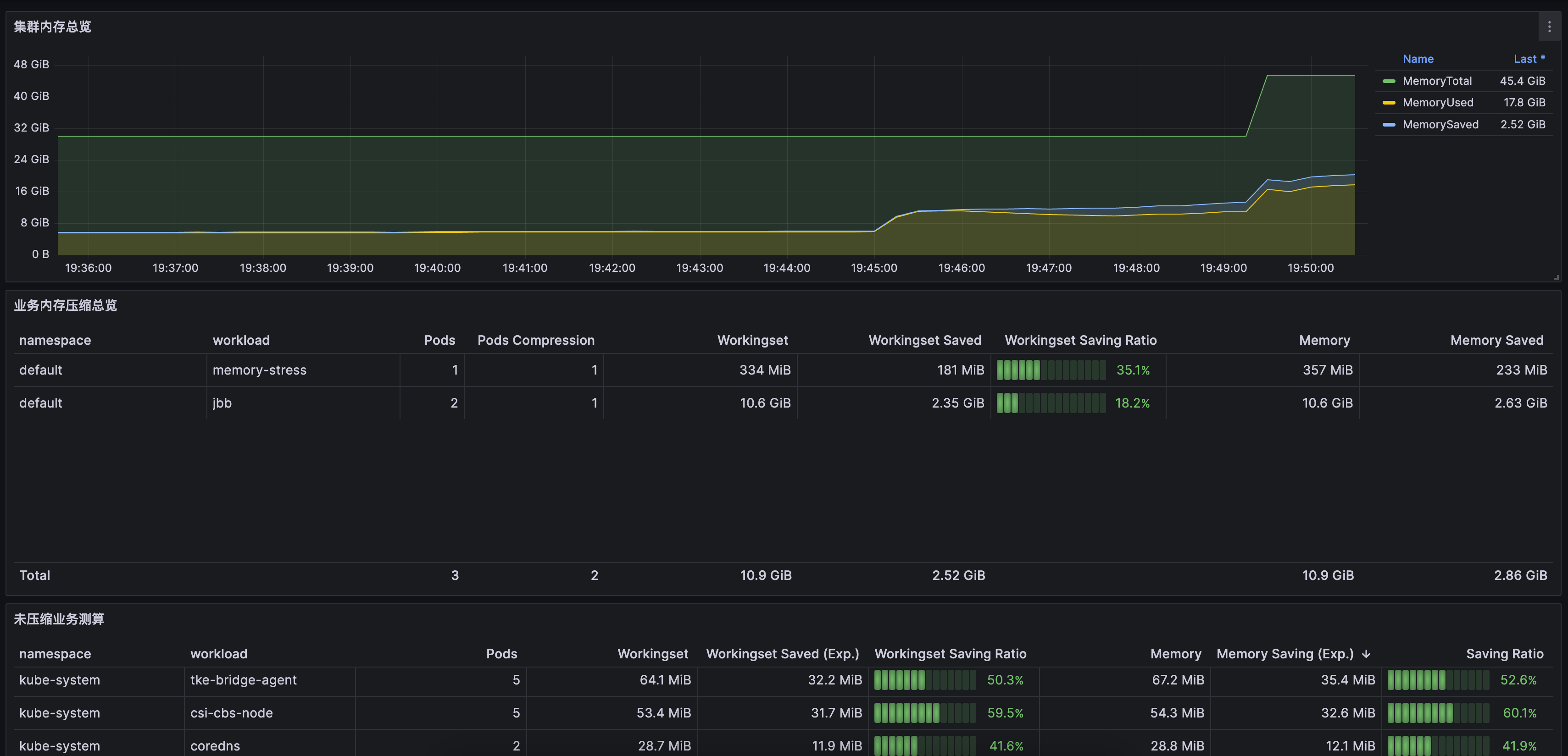
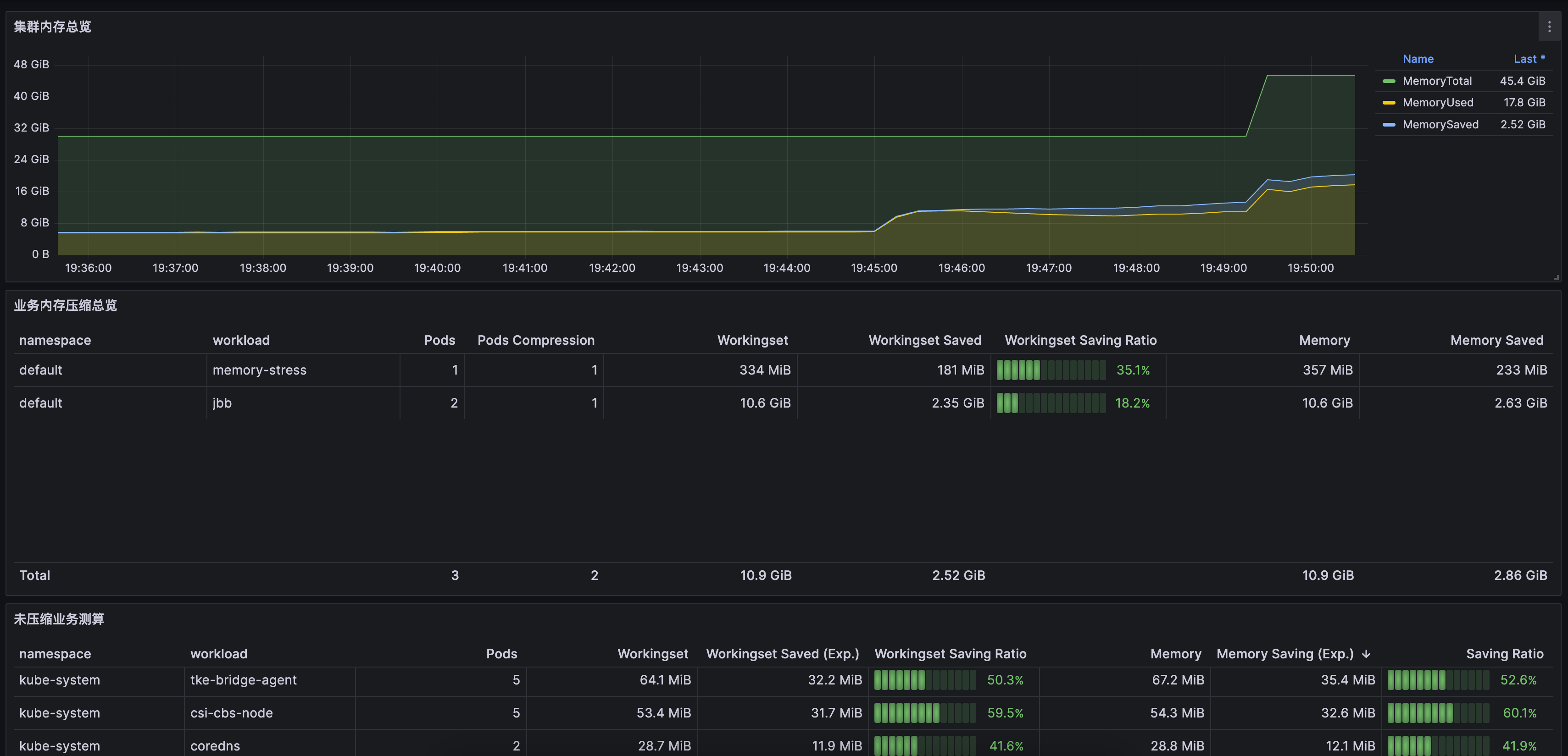
节点维度面板,请 提交工单 获取。如下图所示: